- Avtor Jason Gerald [email protected].
- Public 2023-12-16 11:38.
- Nazadnje spremenjeno 2025-01-23 12:44.
Mnogi igralci The Sims 4 želijo igro dodatno spremeniti, tako pri dostopu do načina »Create-a-Sim« ali pri ustvarjanju stavb. Vsebina po meri, ki jo ustvarijo uporabniki, prinaša novo vsebino v igro, vendar lahko pride do težav s postopkom prenosa. Ta wikiHow vas uči, kako namestiti prilagojeno vsebino na The Sims 4.
Korak
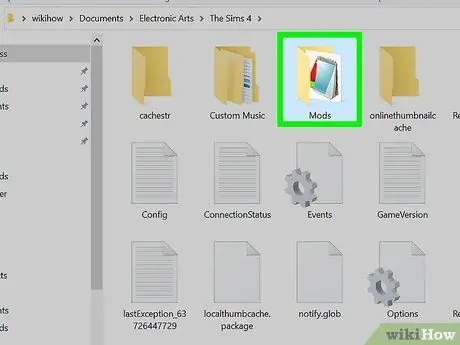
Korak 1. Poiščite mapo »Mods«
Zaprite igro in odprite File Explorer (Windows) ali Finder (Mac). Če ste igro namestili v glavni/privzeti imenik, lahko mapo »Mods« najdete na naslednjem naslovu imenika:
[Uporabnik]> Dokumenti> Elektronska umetnost> The Sims 4> Mods
-
Obstaja datoteka z imenom
Resource.cfg
v mapi "Mods". Ne brišite te datoteke. Če jo izbrišete, se prilagojena vsebina ne more prikazati v igri.
Nasvet:
Simbolov Sims in polj za prilagajanje ni mogoče dodati v mapo »Mods«. Datoteke morate dodati v mapo
The Sims 4> Pladenj
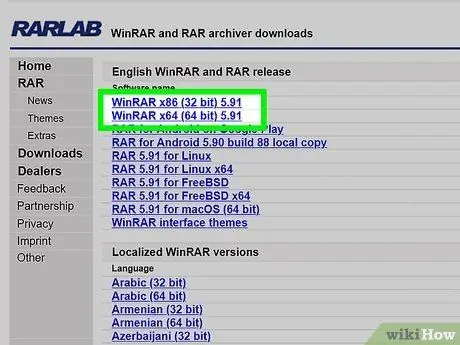
Korak 2. Prenesite program, kot sta 7-Zip ali The Unarchiver
Večina prilagojene vsebine je stisnjena v datoteke RAR in ZIP, ki jih boste morali izvleči, preden jih lahko dodate v igro.
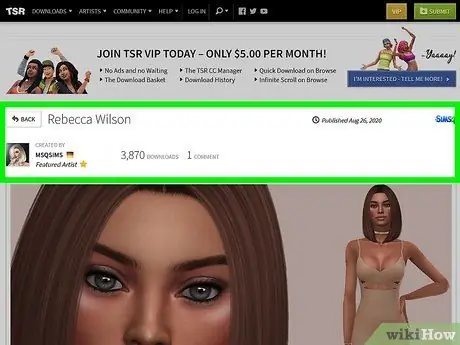
Korak 3. Poiščite vsebino za prilagajanje za The Sims 4
Spletna mesta z vsebinami po meri lahko najdete tako, da jih poiščete prek iskalnika. Nekatera priljubljena spletna mesta za prilagajanje vključujejo Mod The Sims in The Sims Resource. Nekateri uporabniki delijo tudi prilagojeno vsebino The Sims 4 na blogerskih platformah, kot je Tumblr.
- Nekatera spletna mesta omogočajo dostop do določenih kategorij vsebin (npr. Ličila ali študijsko pohištvo). Po iskalnikih lahko iščete tudi po določenih vrstah vsebine z uporabo fraz, kot so "frizure po meri sims 4".
- Če iščete odličnega ustvarjalca vsebine po meri (CC), vprašajte ljudi na forumih The Sims 4 ali družabnih medijih o njihovih najljubših ustvarjalcih. Lahko dobite zanimiva priporočila!
Nasvet:
Pred obiskom spletnih mest s prilagojeno vsebino namestite dodatke za blokiranje oglasov (npr. UBlock Origin ali Adblock Plus). Nekatera spletna mesta prikazujejo zavajajoče ali zlonamerne oglase, ki v računalnik dejansko dodajo zlonamerno programsko opremo.
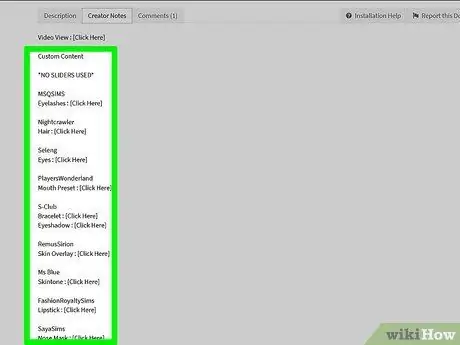
Korak 4. Ugotovite potrebne zahteve
Nekatere vsebine zahtevajo, da imate določene programe ali elemente, da lahko vsebina deluje (npr. Paketi iger ali mrežica). Poleg tega nekaterih vsebin tudi ni mogoče uporabiti na določenih popravkih ali izdajah iger. Ustvarjalci te izraze običajno omenjajo v svojih opisih vsebine, zato jih najprej preberite.
- Nekatera spletna mesta, kot je Mod The Sims, vam omogočajo, da izločite vsebino, ki zahteva pakete iger, ki jih nimate, ali prikažete ikone paketov iger, ki jih vsebina zahteva.
- Preden prenesete vsebino, se prepričajte, da je izbrana vsebina za The Sims 4. Vsebina za The Sims 3 in The Sims 2 je tudi razširitev datoteke.package. Dodajanje vsebinskih datotek za The Sims 3 ali The Sims 3 v igro ne bo delovalo in lahko dejansko upočasni delovanje igre.
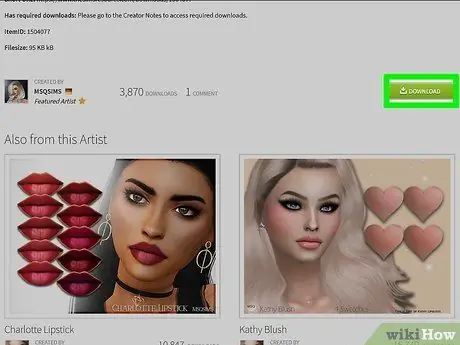
Korak 5. Poiščite povezavo ali gumb za prenos vsebine
Spletna mesta samo z vsebino po meri na svojih straneh običajno prikažejo gumb "Prenesi". Če je vsebina na voljo na spletnih dnevnikih ali drugih spletnih mestih, ki niso posebej namenjena vsebini The Sims 4, boste morda morali najti povezave do spletnih mest za prenos. Večina neodvisnih ustvarjalcev shranjuje datoteke svoje vsebine na spletnih mestih, kot so Sim File Share, Box, OneDrive ali MediaFire.
- Spletno mesto Sims Resource zahteva, da počakate 10 sekund, preden nadaljujete, razen če imate plačljivo članstvo VIP. Če poskusite prestati čakalno dobo, boste preusmerjeni na stran za prenos The Sims 4. Zato ostanite na istem zavihku 10 sekund.
- Za nekatere vsebine morate na spletnem mestu oglasa adFly počakati 5 sekund. Ne kliknite na obstoječe oglase, ker je večina teh oglasov virusov. Ko se v zgornjem desnem kotu zaslona prikaže gumb "Preskoči", kliknite gumb in poiščite povezavo za prenos prilagojene vsebine.
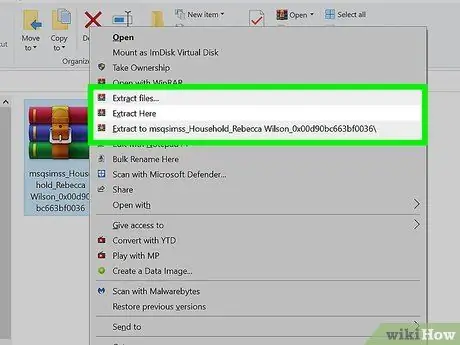
Korak 6. Izvlecite datoteko vsebine, če ima datoteka razširitev.rar ali.zip
Če je prilagojena vsebina na voljo kot datoteka RAR ali ZIP, boste morali vsebino najprej izvleči. Datoteke z vsebino morajo imeti obliko ali razširitev.package. Dodajanje datotek RAR ali ZIP v mapo »Mods« ne bo dalo želenega rezultata.
- V računalniku z operacijskim sistemom Windows: Z desno tipko miške kliknite datoteko. Če je datoteka arhiv ZIP, izberite »Izvleči v /*«. Če je datoteka arhiv RAR, poiščite drugo možnost programa za dekompresijo (npr. 7-Zip) in izberite “Extract” ali “Extract to /*”.
- V računalnikih Mac: dvokliknite datoteko ali z desno tipko miške kliknite datoteko in izberite »Odpri z …> The Unarchiver«.
- Ko je vsebina izvlečena, lahko izbrišete datoteke RAR ali ZIP.
Nasvet:
Ne izvlecite več arhivov hkrati. Včasih datoteke niso združene v mape in postopek ekstrahiranja več datotek hkrati lahko mapo naredi neurejeno in težko organizirano.
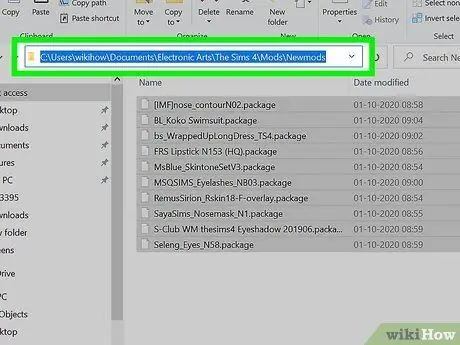
Korak 7. Premaknite prilagojeno vsebino v mapo »Mods«
Izberite datoteko.package. Lahko ga povlečete in spustite v mapo »The Sims 4«> »Mods« ali z desno miškino tipko kliknite datoteko, izberite Izreži, odprite mapo »Načini« in kliknite Prilepi.
Vsebino morate razvrstiti v podmape, da jih ločite drug od drugega. Vendar ne pozabite, da skriptov mod ni mogoče dodati v podmape
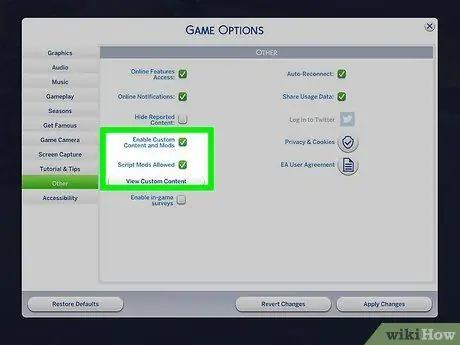
Korak 8. Po potrebi omogočite funkcijo prilagajanja vsebine v igri
Če igra samodejno ne aktivira načina, pojdite v meni »Nastavitve« in kliknite Drugo. Potrdite polja »Omogoči vsebino in načine po meri« in »Dovoljeni načini skripta«, nato pa kliknite Uporabi spremembe, da jih omogočite.
Nasvet:
Popravki ali izdaje iger bodo samodejno onemogočili vso prilagoditev ali vsebino modov, če mod ali vsebina kadar koli nista več združljiva z igro.
Nasveti
- Poskrbite, da bodo vsi modi ali vsebina za prilagajanje posodobljeni po najnovejših popravkih ali izdajah iger. Zastarela vsebina lahko povzroči težave pri igri, od grafičnih napak do iger, ki jih ni mogoče igrati.
- Vsebina z oznako »privzeta zamenjava« ali »privzeta« bo prepisala različico igre ustrezne vsebine. Na primer, privzeto barvo kože Maxis bo nadomestila možnost barv kože po meri. Izvirno vsebino lahko izbrišete, če je ne želite. Vendar ne shranjujte več kot ene glavne vsebine hkrati. V nasprotnem primeru boste v igri doživeli napako.
- »Alfa« prilagojena vsebina je vsebina, ki izgleda bolj realistično (npr. Sijoči lasje ali podrobnejši pogled oči). Ta vsebina je namenjena uporabnikom z bolj izpopolnjenimi zmogljivostmi računalnika, ker običajno zahteva zelo visoke grafične nastavitve. Vsebina "Maxis Match" (pogosto okrajšana kot MM) je vsebina, ki je najbolj podobna značilnemu izvirnemu videzu risanke igre in običajno ne zahteva visokih grafičnih nastavitev.






